Wisely konfigurieren
Klicken Sie den gewünschten Wisely in der Geräteliste an, um auf dessen Konfigurationsseite zu gelangen. Dort werden Ihnen alle relevanten Informationen über das Gerät angezeigt.
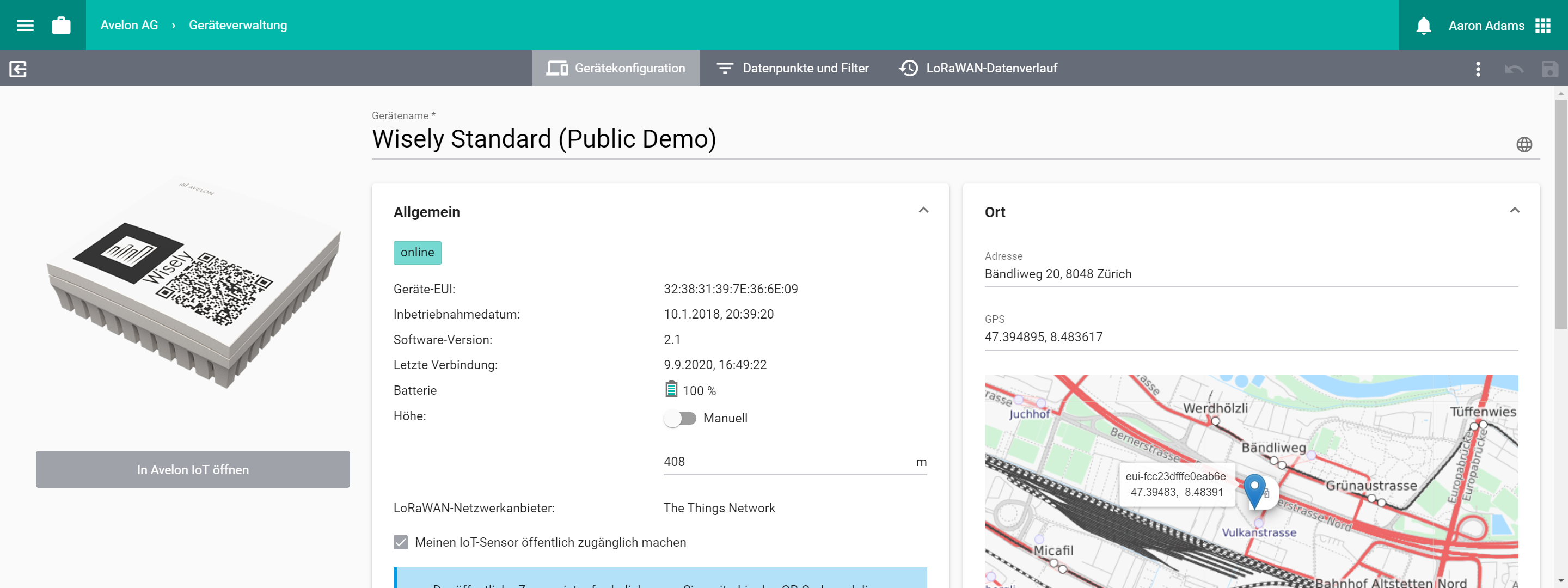
Detailansicht eines Wisely
Allgemein
- Geräte-EUI
Die Geräte-EUI dient zur eindeutigen Identifikation des Geräts. Sie finden die Geräte-EUI auch auf dem Aufkleber auf der Gehäuserückseite des Geräts.
- Aktivierungsdatum
Das Datum, an dem das Gerät im System registriert wurde.
- Chargennummer
Die Chargennummer des Geräts.
- Software-Version
Die aktuelle Versionsnummer der Gerätefirmware.
- Letzte Verbindung
Zeigt an, wann sich das Gerät zuletzt mit dem Avelon-Server verbunden hat.
- Batterie
Zeigt die verbleibende Batteriekapazität des Geräts an.
- Höhe
Die Höhe des Geräts über Meer. Das System versucht, diese Angabe anhand der Gateway-Positionen zu bestimmen, mit denen der Sensor in Kontakt steht. Falls der errechnete Wert nicht stimmt, können Sie ihn manuell festlegen.
- LoRaWAN
- LoRaWAN-Netzwerkanbieter
Zeigt an, bei welchem LoRaWAN-Netzwerkanbieter das Gerät zur Zeit registriert ist. Wie Sie den Netzwerkanbieter ändern können, erfahren Sie unter LoRaWAN-Netzwerkanbieter.
- Anwendungs-EUI
Die EUI der Anwendung auf dem LoRaWAN-Server, der dieses Gerät zugewiesen ist. Nur verfügbar, wenn das Gerät selbstverwaltet ist.
- Anwendungsschlüssel
Der Schlüssel der Anwendung auf dem LoRaWAN-Server, der dieses Gerät zugewiesen ist. Nur verfügbar, wenn das Gerät selbstverwaltet ist.
- Anwendungs-ID
Die ID der Anwendung auf dem LoRaWAN-Server, der dieses Gerät zugewiesen ist.
- Zugriff auf dieses Gerät in der öffentlichen Web-App ohne Anmeldung erlauben
Wenn Sie den QR-Code auf dem Gerät verwenden möchten, um schnell Zugriff auf die Messwerte zu erhalten, lassen Sie diese Option aktiviert. Dies macht das Gerät jedoch für alle auf iot.avelon.cloud zugänglich, die Zugriff auf den QR-Code haben. Wenn Sie die Option deaktivieren, können Sie auf das Gerät und die Messwerte nur zugreifen, wenn Sie angemeldet sind. Sie können diese Einstellung jederzeit ändern.
Standort
- Adresse
Die Standortadresse des Geräts. Falls Sie dieses Feld ausfüllen, wird das Gerät auf dem Karten-Widget und auf der Kartennavigation angezeigt.
- GPS
Falls die obige Adresseingabe zu ungenau ist, können Sie den Standort des Geräts auch mittels GPS-Koordinaten angeben.
Konfiguration
- Das Gateway muss den Empfang von Alarmen bestätigen
Wenn diese Option aktiviert ist, wartet das Gerät auf eine Bestätigung vom LoRaWAN-Gateway, sobald es einen Alarm versendet. Bleibt diese Bestätigung aus, wird das Gerät die Übertragung des Alarms nach kurzer Zeit wiederholen. Dies stellt sicher, dass Alarme zuverlässig übertragen werden, reduziert aber unter gewissen Umständen die Batterielebensdauer des Geräts.
Warnung
Diese Option ist nur verfügbar, wenn die Lizenz Building Automation für dieses Gerät gekauft wurde.
Bemerkung
Um weitere Lizenzen für das Gerät zu erwerben, klicken Sie auf der Kachel Lizenzen auf die Schaltfläche Shop. Sie werden anschließend zum Avelon Shop weitergeleitet. Diese Funktion steht allerdings nur auf Avelon Cloud zur Verfügung.
- Messintervall
Nur verfügbar für Wisely Version 2. Der Zeitabstand, in dem der Sensor eine Messung vornimmt.
- Übertragungsintervall
Nur verfügbar für Wisely Version 2. Der Abstand, in dem der Sensor die gemessenen Werte überträgt.
- Abtastperiode
Nur verfügbar für Wisely Version 3. Der Zeitabstand in Minuten, in dem der Sensor den aktuellen Wert abfragt und entscheidet, ob eine Messwertaufnahme, eine Alarmierung oder eine Benachrichtigung einer Wertänderung (Change of Value) erfolgen soll. Die tatsächliche Messperiode kann ein Mehrfaches des Abfrageintervalls sein und wird direkt auf dem entsprechenden Datenpunkt konfiguriert.
- Zyklische Übertragung
Nur verfügbar für Wisely Version 3. Der Zeitabstand, in dem der Sensor die aufgezeichneten Messwerte überträgt. Muss ein Vielfaches der Abtastperiode sein. Je mehr Messungen in einer einzelnen Datenübertragung zusammengefasst werden können, desto weniger stark wird die Batterie des Sensors belastet, aber desto länger dauert es, bis die Messwerte im System angezeigt werden. Um die Batterie des Geräts nicht übermäßig zu beanspruchen, beträgt das kleinste zulässige Zeitintervall 10 Minuten.
- Zuverlässigkeit
Das errechnete Verhältnis zwischen der Anzahl empfangener Messungen und der Anzahl der erwarteten Messungen. Eine niedrige Zuverlässigkeit bedeutet, dass nicht alle Messungen erfolgreich übertragen werden. Der Wert kann nur indirekt beeinflusst werden, indem Sie den Standort und die Batterie des Sensors überprüfen.
- Typ der Nutzlast
Auf dem Wisely AllSense können Sie zwischen zwei verschiedenen Arten der Nutzlast wählen.
Beschränkte Sensoren überträgt nur Temperatur, Luftfeuchtigkeit, VOC und CO₂ und hat einen geringeren Batterieverbrauch.
Alle Sensoren überträgt alle oben genannten Sensoren sowie atmosphärischen Druck, Lichtdichte und PIR. Aufgrund des größeren Umfangs der Nutzlast wird die Batterie dabei jedoch stärker beansprucht.
Beachten Sie, dass diese Option nicht verfügbar ist, wenn dem Gerät eine Building Automation-Lizenz zugewiesen ist. In diesem Fall verwendet das Gerät eine benutzerdefinierte Nutzlast aufgrund der Datenpunkte, für die der Benutzer die Messwertaufzeichnung aktiviert hat.
LED-Konfiguration
Warnung
Diese Konfiguration ist nur verfügbar für Wisely CarbonSense und Wisely AllSense.
Für diese beiden Geräte können Sie die LED so konfigurieren, dass sie in verschiedenen Farben blinkt, indem Sie ihnen Bedingungen zuweisen. Jeder der Farben ist eine Priorität von 1 bis 7 zugeordnet, wobei 1 die höchste und 7 die niedrigste ist.
Um eine Bedingung einer oder mehreren Farben zuzuordnen, aktivieren Sie die Farbe oder die Farben, die angezeigt werden sollen. Wählen Sie für jede ausgewählte Farbe einen Datenpunkt und eine Bedingung aus den Auswahllisten aus und geben Sie den gewünschten Grenzwert ein. Sobald eine Bedingung erfüllt ist, leuchtet die LED in der entsprechenden Farbe.
Sie können eine Bedingung für jede Farbe konfiguieren. Pro Farbe kann jedoch nur eine Bedingung konfiguriert werden. Wenn der gleiche Datenpunkt mit dem gleichen Bedingungswert mehr als einer Farbe zugeordnet ist, wird die Farbe mit der höchsten Priorität verwendet.
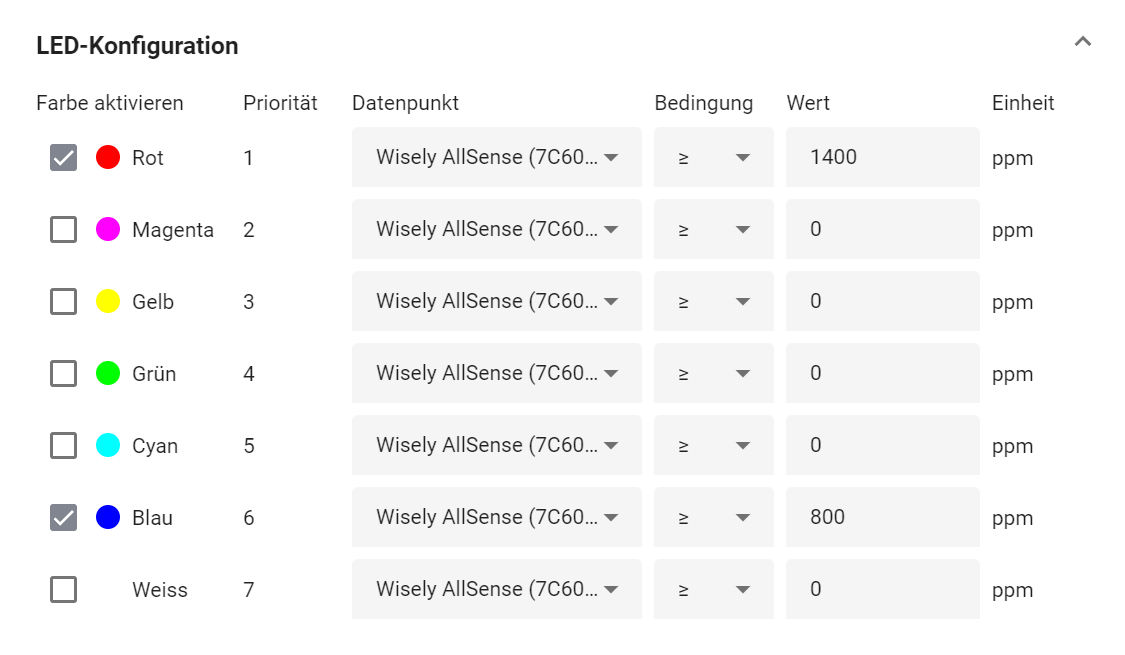
LED-Konfiguration des Wisely AllSense
Gerätezugriff
Hier konfigurieren Sie, welche Benutzergruppen auf das Gerät und dessen Datenpunkte zugreifen dürfen. Wenn Benutzer Datenpunkte oder deren Aufzeichnungen bzw. Live-Werte sehen sollen, müssen sie Zugriff auf das jeweilige Gerät haben, auf dem sich diese Datenpunkte befinden.
Um eine Benutzergruppe hinzuzufügen, klicken Sie auf Benutzergruppe hinzufügen und wählen Sie eine Benutzergruppe aus der Liste aus. Alle Benutzer in der jeweiligen Benutzergruppe erhalten dadurch Zugriff auf das Gerät. Um eine Benutzergruppe zu entfernen, klicken Sie neben der entsprechenden Benutzergruppe auf Entfernen.
Der Zugriff auf ein Gerät ermöglicht auch den Zugriff auf das Gerät über unsere öffentliche API.
Beachten Sie, dass Benutzer mit dem Aktionsrecht „Alle Geräte anzeigen“ unabhängig von ihren jeweiligen Benutzergruppen alle Geräte des Kunden sehen können.
Alarmierung
- Watchdog aktivieren
Aktivieren Sie den Watchdog, um benachrichtigt zu werden, falls das Gerät sich über längere Zeit nicht mehr meldet. Dadurch können Sie bei einem Gerätedefekt oder bei unzureichender Sendeleistung rechtzeitig reagieren. Wählen Sie die gewünschte Alarmkette aus der Auswahlliste aus.
Warnung
Watchdog-Alarmtickets können erst geschlossen werden, wenn das Gerät eine Bestätigung sendet, dass der Alarm gegangen und die Verbindung zum Server wieder hergestellt ist. Daher wird beim Versuch, ein Ticket ohne Gerätebestätigung zu schließen, die folgende Fehlermeldung angezeigt: „Dieses Ticket kann nicht geschlossen werden. Der Alarm muss zuerst vom Gerät quittiert werden“.
- Batteriealarm aktivieren
Aktivieren Sie den Batteriealarm, um benachrichtigt zu werden, falls die Batterie einen bestimmten Schwellenwert unterschreitet. Wählen Sie die gewünschte Alarmkette aus der Auswahlliste aus.
Einstellen eines Alarms
Sie können einen Alarm für jeden der Datenpunkte definieren, die dem Wisely zugeordnet sind. Die verfügbaren Datenpunkte werden auf der Kachel Datenpunkte angezeigt. Um einen Alarm für einen der Datenpunkte zu definieren, gehen Sie wie folgt vor:
Wählen Sie den Datenpunkt aus, indem Sie auf seiner rechten Seite auf Zu Datenpunkt gehen klicken.
Setzen Sie unter Alarmierung einen unteren bzw. oberen Alarmgrenzwert fest.
Wählen Sie die Alarmkette aus, die im Alarmfall ausgelöst werden soll. Für weitere Informationen zum Einrichten von Alarmketten finden Sie unter Alarmketten verwalten.
Über den Wert Deadband für gegangene Alarme relativ zu den Grenzwerten können Sie zudem einstellen, ab welcher Differenz zum Alarmgrenzwert ein eventueller Alarm vom System automatisch als „gegangen“ markiert werden soll. Weitere Informationen zur Konfiguration von Datenpunkten finden Sie unter Datenpunkte bearbeiten.
Speichern Sie Ihre Änderungen mit einem Klick auf Speichern oben rechts in der Symbolleiste.
Warnung
Wenn Sie nur eine kostenlose Heads-up!-Lizenz auf Ihrem Gerät haben, können nur Alarmketten mit einem Benutzer und E-Mail-Benachrichtigung ausgewählt werden. Um der Alarmkette weitere Benutzer hinzuzufügen und um Alarmbenachrichtigungen auch per SMS zu erhalten, muss eine kostenpflichtige Heads-up!-Lizenz erworben werden.
Bemerkung
Um weitere Lizenzen für das Gerät zu erwerben, klicken Sie auf der Kachel Lizenzen auf die Schaltfläche Shop. Sie werden anschließend zum Avelon Shop weitergeleitet. Diese Funktion steht allerdings nur auf Avelon Cloud zur Verfügung.
Gateways
Auf der Karte werden jene LoRaWAN-Gateways angezeigt, mit denen der Sensor vor kurzem in Kontakt stand. Damit ein Gateway korrekt angezeigt wird, muss der Betreiber des Gateways die korrekten GPS-Koordinaten auf dem Gerät hinterlegt haben.
Etikett herunterladen
Sie können die Aufkleber, die ab Werk auf der Gehäuseaussenseite angebracht sind, jederzeit neu herunterladen oder ausdrucken. Je nach Gerätetyp stehen unterschiedliche Aufkleber zur Verfügung. Das Frontetikett enthält den QR-Code, der zur Verwendung des Geräts in unserer IoT-App benötigt wird, sowie einen Marker, der im Zusammenhang mit der Augmented-Reality-Funktion verwendet wird. Das Rückenetikett enthält technische Informationen zum Sensor, wie z. B. die Seriennummer oder Geräte-EUI.
Sie können diese Etikette entweder herunterladen oder direkt ausdrucken, indem Sie oben rechts auf Mehr ▸ Frontetikett bzw. Rückenetickett und dann entweder auf Herunterladen oder Drucken klicken.
Verknüpfung zu Anlagebild
Es ist möglich, von der IoT-App, die Sie über den QR-Code des Geräts öffnen können, direkt auf ein bestimmtes Anlagebild zu springen, um beispielsweise die Parameter der Klimaanlage zu steuern. Welches Anlagebild genau geöffnet werden soll, können Sie unter Verknüpfung zu Anlagebild einstellen.
Wenn Sie zusätzlich einen Datenpunktfilter auswählen, wird das System versuchen, die Datenpunkte auf dem Anlagebild dynamisch anhand dieses Datenpunktfilters zu befüllen. Dies funktioniert allerdings nur, wenn die Systemnamen in den verwendeten Shapes so gesetzt sind, dass eine eindeutige Zuweisung von Datenpunkten vom ausgewählten Datenpunktfilter zum Shape möglich ist.
Sobald die Verknüpfung eingerichtet ist, erscheint auf der IoT-App ein entsprechender Link zum Anlagebild.
Lizenzen
Siehe Lizenzen.
LoRaWAN-Anbieter selbst verwalten
Der Wisely kann auch außerhalb der Avelon Cloud verwendet und in eine eigene LoRaWAN-Lösung integriert werden. Dafür ist allerdings ein spezieller Wisely mit dem Leistungsmerkmal „Selbstverwaltet“ erforderlich.
Um das Gerät entsprechend einzurichten, klicken Sie oben rechts auf Mehr und dann auf LoRaWAN-Netzwerkanbieter konfigurieren. Wählen Sie im darauffolgenden Dialog unter LoRaWAN-Netzwerkanbieter die Option Selbstverwaltet aus.
Dadurch erhalten Sie Zugriff auf Informationen, die für die Integration des Wisely im neuen System erforderlich sind, wie die Geräte-EUI, die Anwendungs-EUI und den Anwendungsschlüssel. Eine Dokumentation, die erklärt, wie die Nutzlast interpretiert wird, finden Sie entweder unter Wisely-Nutzlast (Payload), oder Sie können sie direkt von der Benutzeroberfläche herunterladen.
Sobald das Gerät erfolgreich in das andere Netzwerk übertragen wurde, wird es vom voreingestellten Netzwerkanbieter („The Things Network“) entfernt.
Warnung
Dieser Vorgang ist nicht möglich, wenn dem Gerät noch eine Building Automation-Lizenz zugeordnet ist. Der Prozess ist umkehrbar und das Gerät kann jederzeit zurück auf Avelon Cloud übertragen werden.
Flüchtige organische Verbindungen (VOC)
Wisely AllSense verfügt über einen Sensor zur Messung von flüchtigen organischen Verbindungen (VOC). Die Werte werden gemäss der nebenstehenden Klassifizierung der Luftqualität in Innenräumen gemessen und über den Datenpunkt „Flüchtige organische Verbindungen“ zur Verfügung gestellt.
Index |
Luftqualität |
|---|---|
0 - 50 |
hervorragend |
51 - 100 |
gut |
101 - 150 |
leichte Belastung |
151 - 200 |
moderate Belastung |
201 - 250 |
starke Belastung |
251 - 350 |
schwerwiegende Belastung |
> 350 |
extreme Belastung |
Warnung
Dieser Datenpunkt ist nur verfügbar auf Wisely AllSense.